Revit软件新手入门教程:全面解析操作技巧与实用插件推荐
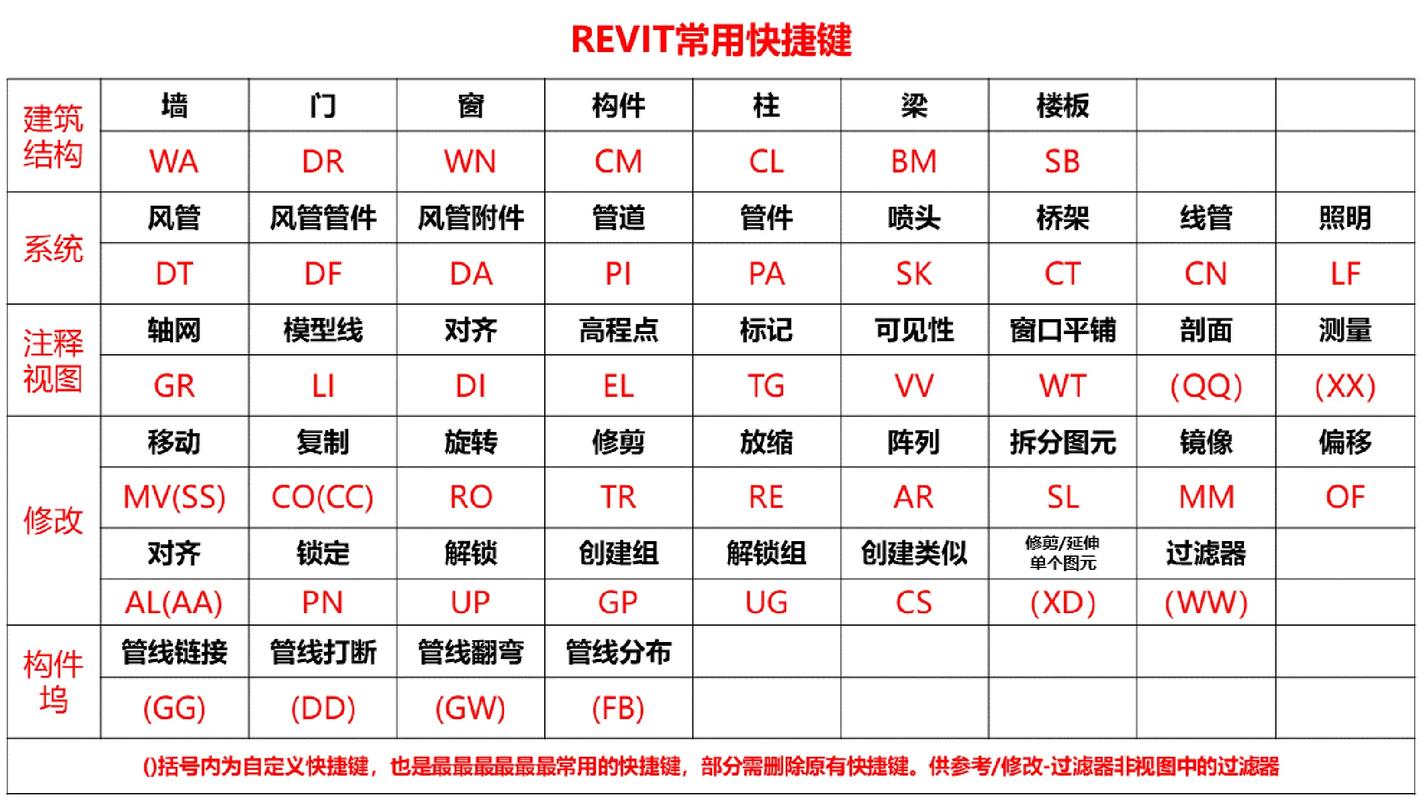
## 前言
近年来,随着建筑信息化模型(BIM)技术的普及,Revit作为Autodesk公司推出的一款专业BIM工具,已经成为建筑设计、结构分析和机电建模领域的重要软件。它结合参数化设计、协作工作流和可视化展示功能,为用户带来了革命性的设计体验。然而,对于新手来说,初次接触Revit可能会感到难以上手。因此,本篇文章将为您详细解读Revit的基本操作技巧、常用功能以及一些实用插件的推荐,帮助初学者轻松迈入Revit的大门。
---
## 一、Revit简介与安装准备
### 1. 什么是Revit?
Revit是一款基于BIM技术开发的软件,其核心特点是**三维模型驱动设计**,即一个模型同时承载了平面、立面、剖面等所有图纸的信息。设计师在Revit中完成设计时,所有视图都会动态联动更新。这一特性使得Revit在建筑、工程和施工管理领域得到了广泛应用。
其主要模块包括:
- **建筑(Architecture):** 用于建筑设计和空间规划。
- **结构(Structure):** 支持钢筋混凝土、钢结构及桥梁等结构设计。
- **机电(MEP):** 服务于水电暖通等机电系统建模。
### 2. 安装软件的准备与建议
要使用Revit,首先需要确保计算机满足基本的硬件要求:
- **处理器:** 推荐至少i7级别或同等级多核CPU。
- **内存:** 最少16GB,复杂项目建议32GB以上。
- **显卡:** 支持DirectX 11的中高端独立显卡,如NVIDIA Quadro或GeForce RTX系列。
- **存储空间:** 需要至少30GB可用空间。
安装过程中,建议从Autodesk官方网站下载最新版本的Revit,并根据需求选择教育版(免费提供给学生和教师)或企业授权版本。
---
## 二、Revit基础操作指南
### 1. 界面布局与基础导航
当您第一次打开Revit时,界面可能显得复杂,但熟悉之后会发现逻辑清晰。以下是主要界面介绍:
- **Ribbon(功能区):** 位于顶部,包括“文件”、“视图”、“修改”等选项卡,以及用于建模、编辑和查看的工具集。
- **项目浏览器:** 位于左侧,用于组织管理当前项目的所有视图、图纸和族。
- **属性面板:** 位于右侧,用于显示所选对象的具体属性,并允许实时更改。
- **绘图区:** 中间部分,即主视图区域,用于实际操作和建模。
- **状态栏:** 底部,用于显示提示和运行信息。
#### 快捷键小贴士:
- `ZR`:缩放到选定范围。
- `WT`:窗口平铺。
- `CTRL + Tab`:切换打开的视图。
### 2. 创建第一个建筑模型
#### (1)设置单位
启动一个新项目后,建议先设置单位。点击菜单上的“管理”选项卡 > 单位(Project Units),根据需要调整长度、面积、体积等的计量单位。
#### (2)绘制基础墙体
在“建筑”选项卡中,找到“墙”工具。点击后进入绘图区,可以通过直线、矩形、多边形等方式绘制墙体。可在属性面板中调整墙的类型(例如砖墙、混凝土墙)。
#### (3)添加门窗
选择“建筑”选项卡下的“门”或“窗”,然后单击绘图区中的墙体,即可快速放置门窗。如需加载其他类型,可点击“加载族”从族库中导入。
#### (4)创建楼板
选择“楼板”工具,绘制封闭的轮廓区域后点击“完成”,即可生成楼板。同样也可以通过属性面板调整厚度和材质。
### 3. 详细视图管理与控制
- **视图切换:** 在项目浏览器中双击对应的视图名称(如“平面视图”“立面视图”)。
- **剖面视图:** 使用“剖面”工具绘制剖切线,软件会自动生成剖面视图。
- **三维模型:** 点击功能区顶部的“小房子”图标,可切换至三维视图;按住鼠标中键并拖动,可旋转模型。
### 4. 导出与打印
完成设计后,您可以通过“文件”>“导出”将项目保存为DWG、IFC等文件格式,也可以利用“打印”功能生成PDF文件供使用。
---
## 三、Revit实用技能点拨
### 1. 参数化设计
Revit的强大之处在于其参数化设计能力。用户可以通过族(Family)定义不同构件的几何参数。例如:
- 定义一个可调节宽度和高度的窗户族。
- 在楼梯设计中设置步高、踏步宽度等参数化约束。
### 2. 工作共享
对于团队合作项目,Revit支持多人协作。主流程如下:
- 创建一个中心文件,并保存至共享网络。
- 各成员创建本地副本并进行同步操作。
- 定期同步到中央文件以更新团队进度。
### 3. 材质与渲染
为提高模型的表现效果,可以为构件添加真实材质。通过“材质编辑器”编辑纹理、颜色、透明度等属性,并使用Revit内置的渲染引擎生成逼真的效果图。
---
## 四、常用插件推荐
为了提升工作效率,现在市面上有许多优秀的Revit插件可供选择。以下是常用的几个插件:
1. **Enscape:**
- 高效实时渲染工具,支持VR体验。
- 提供简洁易用的操作界面,适合短时间内生成高质量渲染效果。
2. **Dynamo:**
- 开源的可视化脚本设计工具,特别适合需要高阶自定义参数化设计的用户。
- 能够实现许多Revit原生功能无法完成的任务,例如复杂曲面建模。
3. **Lumion LiveSync:**
- 实现Revit模型与Lumion渲染软件的实时链接,让设计师能够即时看到设计效果。
4. **PyRevit:**
- 专为Revit定制的开源工具集,包含多种批量操作插件,例如快速打印、数据导出。
5. **COINS Auto-Section Box:**
- 自动生成剖切框,提高三维视图细节调整效率。
---
## 五、学习与提高的建议
1. **官方教程和社区:**
Revit官网提供大量免费的教学资料。同时,Autodesk论坛和用户社区也是解决问题、交流经验的好地方。
2. **练习与积累:**
多参加不同规模的项目实践,探索Revit的深度功能,并尝试自己制作族文件。
3. **在线课程与书籍:**
入门阶段可以参考相关教学视频,如B站或YouTube上的Revit教程;同时购买经典书籍《Mastering Autodesk Revit》也能进一步巩固知识。
4. **保持耐心:**
Revit学习需要一定时间,不必急于求成。循序渐进地掌握每个工具和功能,才能真正理解BIM的价值。
---
## 结语

Revit作为建筑设计领域的领导者,凭借其BIM优势和强大的功能,让建筑信息化管理变得前所未有的高效。然而,新手在学习过程中难免遇到困惑,只要坚持学习,并灵活运用本文中的操作技巧与插件推荐,相信很快就能从入门走向精通。希望这篇教程能为您的Revit学习之路提供帮助!
BIM技术是未来的趋势,学习、了解掌握更多BIM前言技术是大势所趋,欢迎更多BIMer加入BIM中文网大家庭(http://www.wanbim.com),一起共同探讨学习BIM技术,了解BIM应用!
相关培训